Kako onemogočiti bitlockerja v sistemu Windows 10
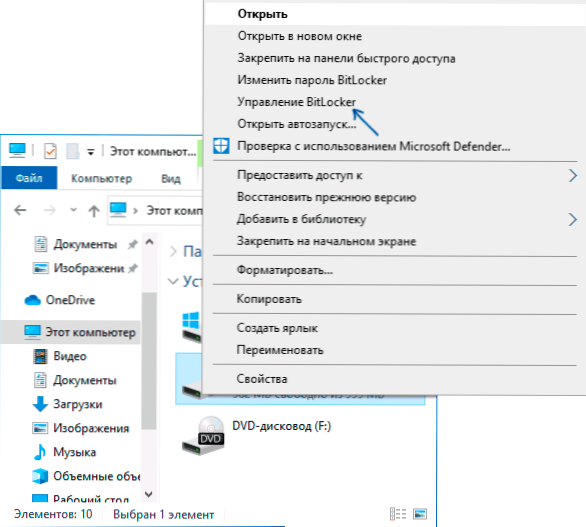
- 2033
- 14
- Ralph Price IV
Če morate onemogočiti BitLockerja za disk (HDD in SSD) ali Flash Drive v sistemu Windows 10 - če želite narediti zelo preprosto, pod pogojem, da lahko dostopate metoda.
V tem navodilu podrobno o metodah odstranitve bitlockerjevega šifriranja z diska Windows 10. V primeru, da ni možnosti za odpiranje vsebine diska, ni dostopa.
Šifriranje bitlockerja z diska ali bliskovnega pogona
Najprej približno ločen trenutek v zvezi z nekaterimi prenosniki in osebnimi računalniki s predhodno nameščenim sistemom Windows 10. V njih je lahko vključena privzeta funkcija »zapiranja«, ki je odklopljena ne na enak način kot šifriranje Bitlockerja, ki ga vklopite ročno. Če je bil sistemski disk šifriran med nakupom, za izklop šifriranja sledite naslednjim korakom (v nobenem računalniku z Windows 10 ni takšnih točk):
- Pojdite na parametre - posodobitev in varnost.
- V meniju na levi izberite "Crystick of naprave" in izklopite šifriranje naprave.
- Tudi element "prečkanje naprave" najdete v parametrih - o sistemu o sistemu.
V primeru, da je treba izklopiti bitlockerja za disk ali bliskovni pogon, bodo koraki naslednji:
- V dirigentu pritisnite desni gumb miške na šifriranem in odklenjenem disku, izberite postavko "Bitlocker Management". Prišli lahko tudi do nadzorne plošče - BITLOCKER ENCRIPTION - Parametri BitLocker.
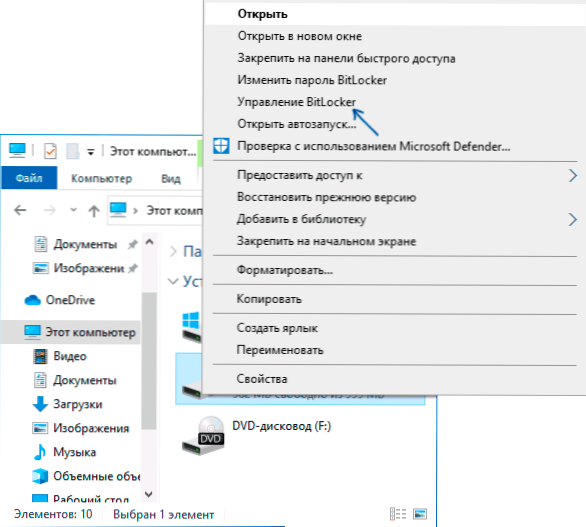
- Poiščite svoj disk na seznamu in kliknite "Onemogoči bitlocker" (pravice skrbnika v računalniku so potrebne).
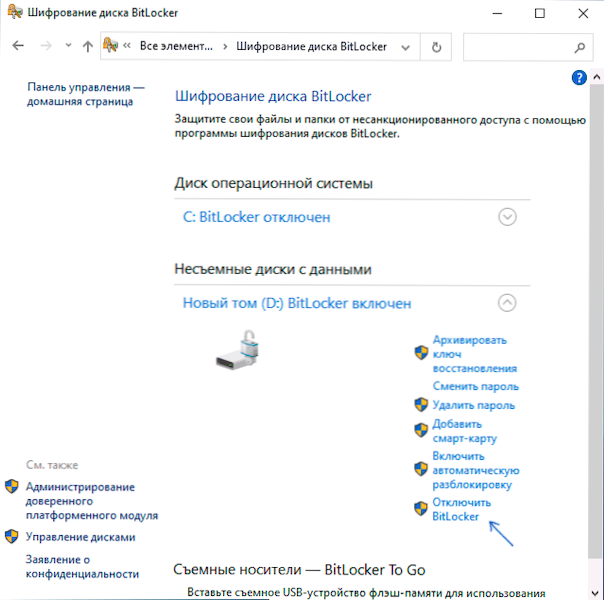
- Potrdite zaustavitev bitlockerja.
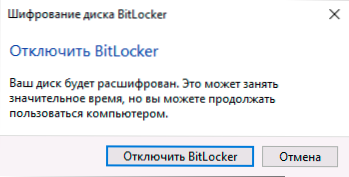
Upoštevajte, da lahko postopek dešifriranja diska in odstranjevanja bitlockerja traja dlje časa, do nekaj ur, še posebej za počasne in napolnjene HDD - ne zaženite postopka na prenosnem računalniku iz baterije ali na računalniku, če je mora v bližnji prihodnosti izklopiti.
BITLOCK SKUPODEN - VIDEO NAVODILO
Upam, da je bil material koristen. Če obstajajo vprašanja - vprašajte v komentarjih, bom poskusil pomagati.
- « Kako izbrisati razdelek na trdem disku ali SSD Windows 10, 8.1 in Windows 7
- Win 10 Tweaker - Optimizacija, čiščenje, nastavitev funkcij Windows 10 »

